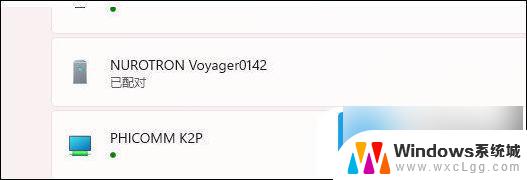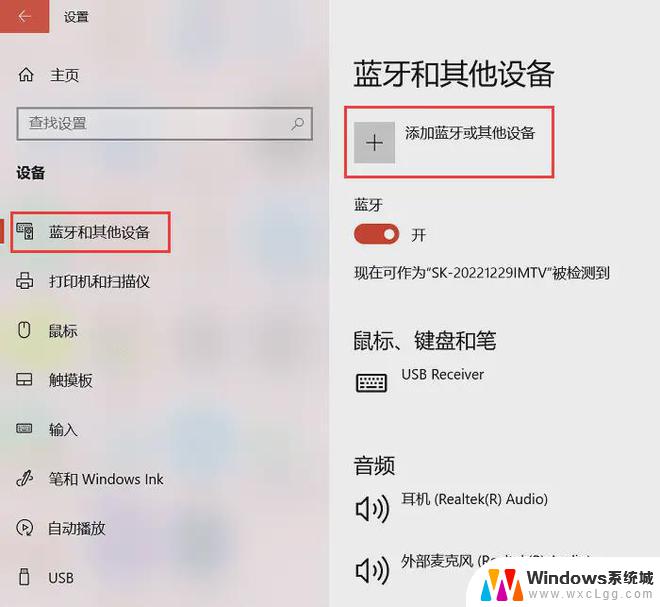win11蓝牙无法连接怎么办 win11蓝牙鼠标无法连接解决方案
更新时间:2024-10-25 12:01:41作者:xtyang
Win11系统更新后,很多用户反映遇到了蓝牙无法连接的问题,尤其是在连接蓝牙鼠标时更为明显,这一问题可能是由于驱动程序不兼容、蓝牙设备故障或者系统设置问题所导致。针对这一情况,我们可以通过一些简单的解决方案来尝试解决蓝牙无法连接的困扰。接下来我们将分享一些解决蓝牙鼠标无法连接的方法,希望能帮助您顺利解决这一问题。

方法一:
1、首先我们在下方任务栏中点击搜索按钮,搜索并进入“设备管理器”
2、然后在设备管理器中找到我们的蓝牙设备,右键选中它。点击“更新驱动”即可。
3、如果在设备管理器中找不到蓝牙设备,那我们可以下载一个鲁大师。在其中更新驱动。
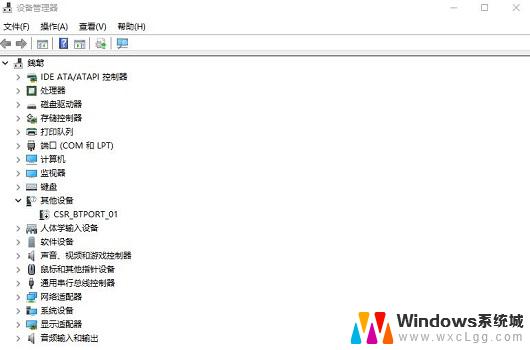
方法二:
1、首先我们通过开始菜单进入“设置”
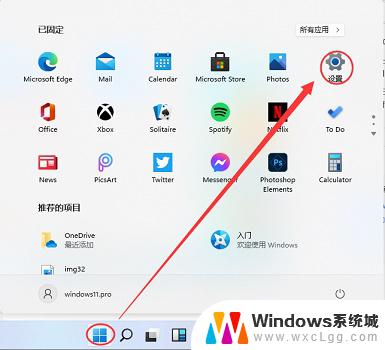
2、在设置界面中找到“devices”设备。
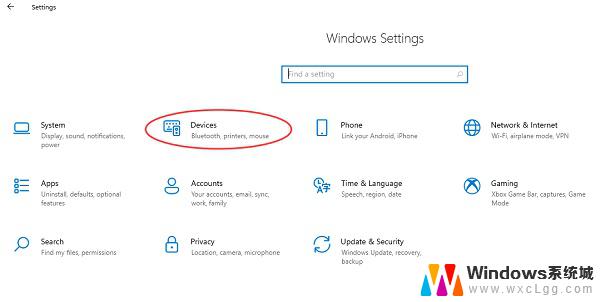
3、然后点击“Bluetooth”选项,再将下方的开关设置为“开”即可。
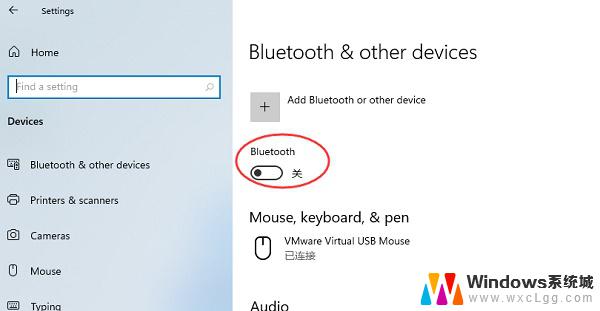
以上就是关于win11蓝牙无法连接怎么办的全部内容,有出现相同情况的用户就可以按照小编的方法了来解决了。